双方向印刷のずれを補正する(簡易設定)
次のような場合は、この調整が必要です。
- 印刷対象物の高さを手動で設定する場合印刷対象物の高さを手動で設定する
- 印刷対象物とプリントヘッドの距離を自動で広げる設定にする場合印刷対象物とプリントヘッドの距離を調整する
- 手動セットアップから自動セットアップに変更する場合
重要:
この調整は、印刷対象物に合わせて実施することが必要です。以下の点に注意してください。
- テストパターンの印刷は、実際の印刷対象物と同じもの、あるいは同じ高さのものを使用してください
- テストパターン(簡易)のサイズは、300 x 50 mmです。テストパターンが十分に印刷できるように、配慮してください
手順



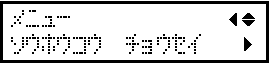
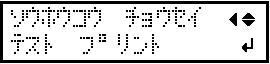
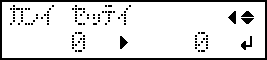
 」が指している2本の縦線(=現在の補正値)の“ずれ”が最も少ないことを確認してください。“ずれ”が小さい縦線が他にある場合は、補正値を再設定してください。
」が指している2本の縦線(=現在の補正値)の“ずれ”が最も少ないことを確認してください。“ずれ”が小さい縦線が他にある場合は、補正値を再設定してください。